
업비트 usdc 지갑 만들기 usdt 네트워크 수수료 비교하기
업비트 앱을 켜보니, 새롭게 스테이블 코인이 상장되어 지갑도 만들 겸 수수료는 어느 정도 되는지 확인하려고 합니다. 이제 업비트도 코인마켓캡 기준으로 시장점유율이 상당한 2개의 스테이블 코인을 받아들였다는 표현을 쓰고 싶네요.

그래서 간단히 USDC 지갑 만들기와 차트 잠깐 보려고 합니다.
업비트 유에스디씨 추가 (유에스디코인, USDC)
스테이블 코인 usdc를 30분봉으로 차트를 봤습니다. 환율이 1334.2이니 그것보다는 조금 높긴 하네요. 수수료 저렴한 네트워크만 지원되면 좋을 듯합니다. 지금은 usdt보다 usdc가 조금 더 비싸네요. 하지만, 매번 바뀔 테니까요. 참고하는 정도입니다.



업비트 내 보유자산 표시 숨기기/보이기 설정 방법
업비트 앱을 사용하면서 가끔은 상단에 보이는 나의 자산이 크든 작든 보이지 않았으면 할 때가 있죠. 특히, 이렇게 많이 하락하거나 지지부진할 때는 괜히 보고 싶지 않을 때가 심적으로 생기기 마련인데요. 이 때 활용해 보세요. 가끔 주변에서 물어보시는 분이 계셔서 이곳에 올려봅니다.
내 보유자산 표시 숨기기/보이기 설정하기
1. 하단 '더보기'를 누릅니다.
2. 더보기 화면에서 '화면 설정'을 누릅니다.
3. '내 보유자산 표시'를 찾습니다.
해당 항목에 체크가 되어 있으면 보이고요. 체크 해제 상태면 보이지 않게 됩니다.
심적으로 보기 싫을 때 활용해 보세요.
기본설정은 보이는 것으로 알고 있거든요.



업비트 USDC 지갑 만들기
업비트 지갑만들기는 모두 똑같습니다. 하나만 봐두시면 다음부터는 바로 하실 수 있으실 거예요.
우선 지갑을 만들기 위해서는 만들고자 하는 코인/토큰을 찾아야 하는데요. 찾으실 때는 업비트 입출금 페이지에서 검색해 주세요.
1. 앱 하단 '입출금' 선택
2. 상단 검색에 찾고자 하는 코인 입력
3. 입금 버튼 선택
4. '+' 버튼 선택
5. 해당 코인의 지갑 생성 (지갑 주소 확인)
이번에는 usdc라고 입력을 했습니다. 혹은 한글로 유에스디코인이라고 입력하셔도 됩니다. 그럼 아래 오른쪽 그림과 같이 보이게 되죠. 검색된 결과 코인/토큰을 선택합니다.


입금을 누르면 usdc 입금 시 주의사항 안내가 보입니다.
100만원 이상의 입금 건의 경우 연동된 거래소 혹은 등록된 개인 지갑에서만 입금 가능하다고 되어 있어요. 해외 거래소 입금도 가능합니다. 단, VASP로부터만 가능하다고 하죠. 이 내용은 예전에 정리해 둔 내용이 있는데요.
우리가 알고 있는 대부분의 해외거래소는 입금이 가능합니다.
→ 입금 가능 해외거래소 잠깐 확인하기
확인을 누르고 상단에 커다란 플러스 버튼을 누르면 입금 주소가 발급이 됩니다.
이것이 해당 코인의 지갑을 만드는 절차입니다. 쉽죠!
간단히 정리해볼께요.
1. 입출금 메뉴에서 코인 검색
2. 입금 누르고 플러스 누르면 지갑 생성 완료
입니다.



일정 시간이 지나면 지갑 주소가 만들어집니다.
상단에 QR코드, 입금 네트워크, 입금 주소가 있습니다. 업비트 USDC 최소 입금금액은 3 USDC입니다. 3달러 정도 되는 것이죠.


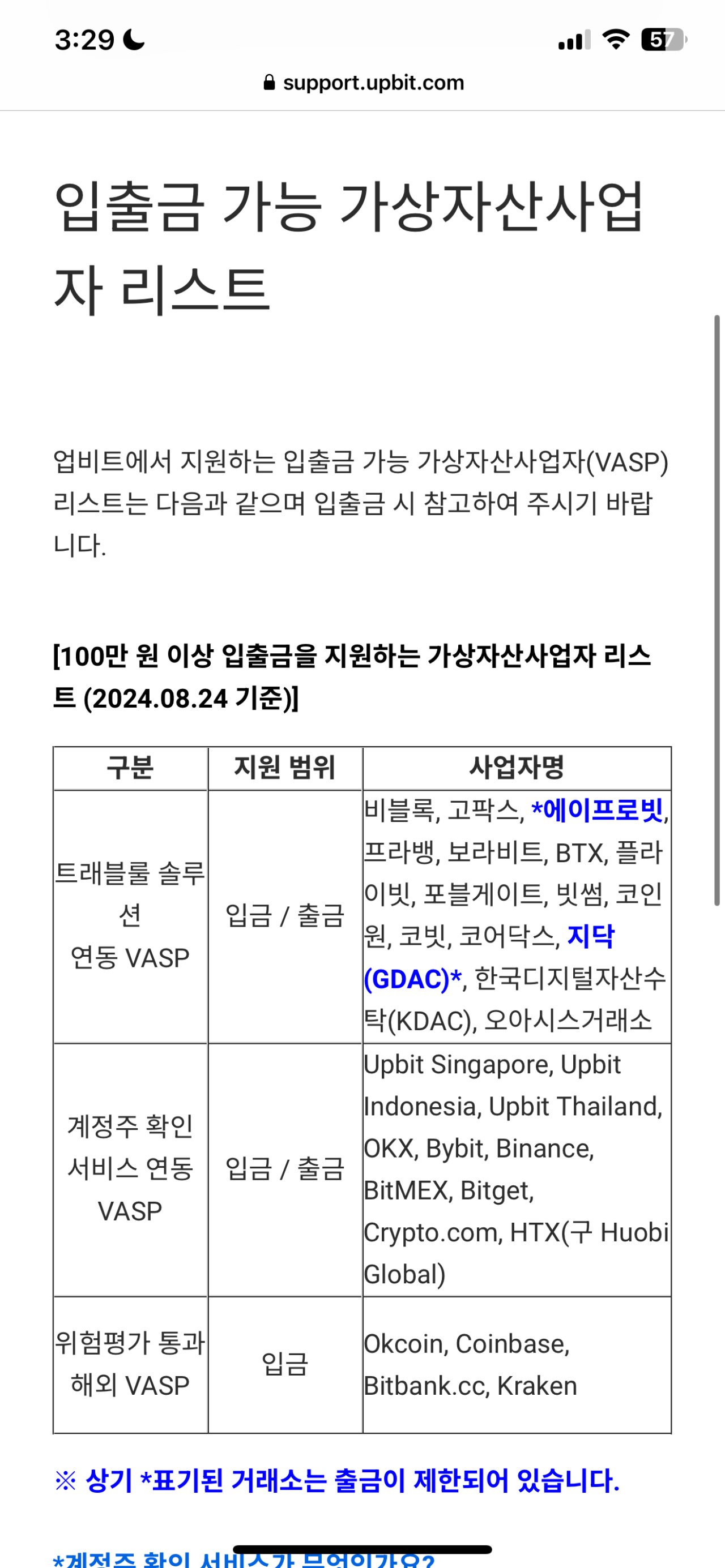
동일한 방법으로 USDT 지갑 생성을 해보도록 하겠습니다. USDT의 경우 입금 네트워크를 2가지 지원합니다. 이더리움(Ethereum), 트론(Tron)입니다.



2가지 네트워크를 지원하기 때문에 각각 지갑을 생성해야 합니다.
트론 네트워크의 지갑 주소는 보통 대문자 T로 시작합니다. 이것만 기억해 두셔도 입출금 시 주소 확인하실 때 도움됩니다. 그리고 다른 하나 이더리움 지갑 주소도 생성을 합니다.



업비트 USDC vs USDT 수수료 비교하기
업비트는 USDC, USDT에 대해 입금 최소 수량은 3개 입니다. 3 USDC, 3 USDT인 것이죠. 두 코인 모두 동일하게 적용됩니다.
출금하기에서 수수료가 상이 하지만, 출금 받는 거래소에 따라서 달라질 수 있을 듯합니다. 왜냐하면 지원되는 네트워크에 따라서 달라질 수 있기 때문입니다.
출금 수수료 정리
- [USDC] 이더리움 네트워크: 0 USDC
- [USDT] 이더리움 네트워크: 4 USDT
- [USDT] 트론 네트워크: 0 USDT
입금받게 될 거래소에서 usdt의 경우 트론 네트워크를 지원하게 되면 두 코인을 출금 수수료가 없게 되는 것이고요. 그렇지 않을 경우 usdt는 4 usdt가 발생할 수 있습니다.
또한, usdc의 경우 이더리움 네트워크를 지원하지 않는 입금 거래소라면 출금이 불가할 수 있는 것이죠. 현재상태로는 말이죠.
만약, 모두 다 지원하는 거래소의 경우 두 코인 출금은 자유로울 수 있겠습니다.



이렇게 지원하는 이유가 궁금하기도 하네요. 개인적인 생각을 보태자면, 기존에 출금시 사용하던 코인/토큰을 스테이블한 코인으로 변환 후 안전하게 다른 거래소로 출금한다... 이렇게 되면 출금한 코인의 가격을 타 코인보다는 쉽게 가격 산정하는 것이 쉽지 않을까? 싶습니다. 사용하는 당사자도 그렇고 이를 보고하는 대상도 그렇겠고요.
이 부분에서 비용 절감이 이뤄질 수도 있겠단 생각이 듭니다.
- 함께 보면 도움될 글 목록 -
ㅁㅁㅁㄷ
이더리움 업비트 100만원 이상 입금하기, 바이낸스 출금 방법 <걸린 시간, 주의사항 보기>
이더리움 ETF 승인을 위한 스타트는 좋은 소식과 함께 시작했습니다. 덕분에 가격도 이전에 비해 올라 오랜만에 이더리움 1개를 바이낸스에서 출금하여 업비트로 입금하는 방법을 순차적으로 알
j-buja2227.tistory.com
업비트 지갑 만들기 - 테더 지갑 생성 네트워크 선택이 가능 !! 그렇다는 건...
업비트 지갑 만들기를 해보도록 하겠습니다. 가상자산을 입금을 받기 위해서는 반드시 지갑이 필요합니다 개인 지갑을 만들어서 사용하셔도 좋습니다만, 원화로 현금화를 하기 위해서는 아무
j-buja2227.tistory.com
오늘의 금시세 1돈 얼마 ? 금1돈값 실시간 확인 ! 금테크로 미래 준비요 <팁>
오늘의 금시세 1돈 얼마 ? 금1돈값 실시간 확인 ! 금테크로 미래 준비요 요즘 금1돈값이 어떻게 변화하고 있는지 궁금하시죠? 대단하죠! 최근 금테크에 관심 있는 분들이 많이 계실 거예요. 오늘
j-buja2227.tistory.com
업비트 원화 출금 실패 날 때 이것도 확인하기 [4번 연속 실패는 처음]
업비트 원화 출금이 되지 않는 황당한 경험을 해서 이렇게 공유합니다. 4번 연속 실패하는 일은 첨이라 순간 당황했지만 이 글은 작성하는 지금은 제가 참 부족했구나 싶네요. 여러분은 당황하
j-buja2227.tistory.com
업비트 출금제한 상세보기 - 해제 방법 있나요?
안녕하세요. 오늘은 업비트 출금제한에 대해서 알아보려고 합니다. 가상자산에 투자하면서 수익이 나거나 혹은 해외 거래소를 이용하시거나 개인 지갑으로 출금을 할 때에 업비트 출금을 하시
j-buja2227.tistory.com




